Odstraňování naskenovaných dat na paměťové kartě
Naskenovaná data na paměťové kartě lze odstranit pomocí ovládacího panelu.
-
Položte originální dokument na skleněnou desku nebo do podavače ADF.
-
Na obrazovce DOMŮ vyberte možnost
 Skenovat (Scan).
Skenovat (Scan).Zobrazí se obrazovka pro výběr možností uložení dat.
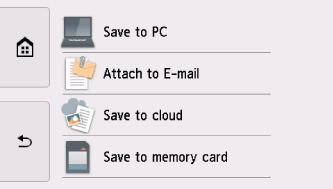
-
Vložte do patice pro kartu paměťovou kartu.
 Poznámka
Poznámka-
Pokud vložíte paměťovou kartu ještě před výběrem možnosti Skenovat (Scan) na obrazovce DOMŮ, zobrazí se v nabídce Vybrat tisk fotografií (Select photo print) obrazovka pro výběr fotografií.
Pokud jsou na paměťové kartě uloženy soubory fotografií i soubory PDF, zobrazí se potvrzovací obrazovka s možností výběru zobrazeného souboru pro tisk.
Stisknutím tlačítka DOMŮ (HOME) zobrazíte obrazovku DOMŮ.
-
-
Vyberte možnost
 Uložit na paměťovou kartu (Save to memory card).
Uložit na paměťovou kartu (Save to memory card). -
Vyberte možnost
 Odstranění uložených dat (Delete saved data).
Odstranění uložených dat (Delete saved data).Zobrazí se seznam naskenovaných dat.
-
Vyberte data, která chcete odstranit.
- Seznam názvů souborů
-

- Obrazovka s náhledem
-

-
Svislým cvrnknutím zobrazte název souboru a výběrem data odstraňte.
Je-li vybrán formát dat PDF, bude na dotykové obrazovce zobrazena pouze první stránka dat PDF.
-
Výběrem otevřete obrazovku náhledu.
Je-li vybrán formát dat PDF, bude na dotykové obrazovce zobrazena pouze první stránka dat PDF.
-
Výběrem přepněte typ souboru zobrazený na dotykové obrazovce.
-
Cvrnknutím zobrazte data a výběrem je odstraňte.
-
Výběrem zobrazte seznam názvů souborů.
-
Na obrazovce s potvrzením vyberte možnost Ano (Yes).
Tiskárna začne odstraňovat daný soubor.

